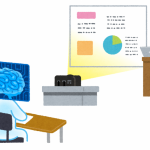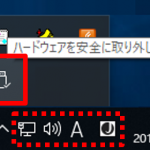Excelの列固定は「ウィンドウ枠の固定」で解決!今すぐ使える簡単手順
Excelで大量のデータを扱っていると、横にスクロールした際に、左端の列(見出しや名前など)が見えなくなって困った経験はありませんか?例えば、「この列は誰のデータだっけ?」と迷ったり、A列のIDと一番右の数値を照らし合わせたいのに見えなかったり…。手作業で何度もスクロールを繰り返すのは、時間がかかるだけでなく、思わぬ入力ミスにもつながります。
このような非効率な作業は、Excelの標準機能である「ウィンドウ枠の固定」を使えば、たった数秒で解決できます。この機能は、シートの特定の部分を「固定」し、他の部分だけを自由にスクロールできるようにする非常に便利なツールです。
この記事では、初心者の方でもすぐに実践できるよう、画像付きでエクセルで列を固定する方法を徹底解説します。基本の操作から、複数の列や行を同時に固定する応用テクニックまで、この記事を読めば日々の作業がぐっと楽になるはずです。
Excelで列を固定する2つの方法
1. 【一番簡単】左端の1列だけを固定する方法
まず、最もシンプルでよく使われる「先頭の1列だけを固定する」方法です。この方法は、例えば顧客リストや商品コードの一覧のように、一番左の列に重要な識別情報がある場合に特に役立ちます。
- Excelのメニューから「表示」タブをクリックします。
- 「ウィンドウ」グループにある「ウィンドウ枠の固定」をクリックします。
- ドロップダウンメニューから「先頭列の固定」を選択します。
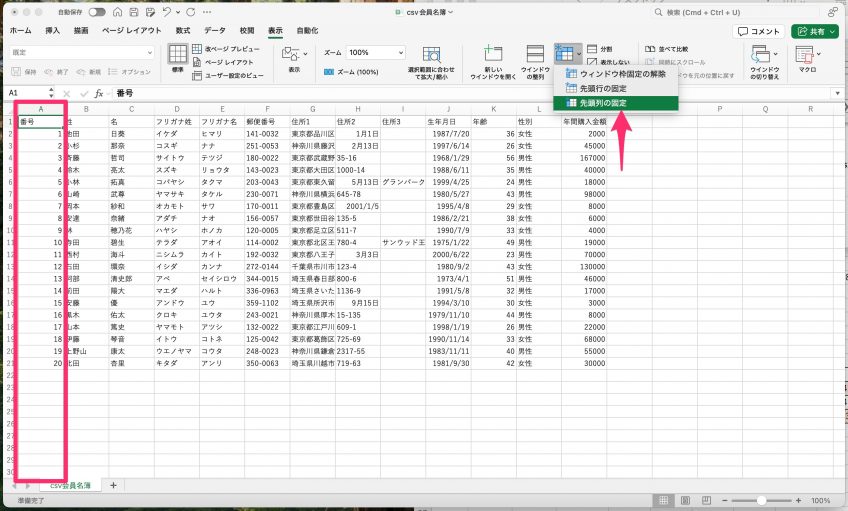
たったこれだけで、一番左のA列が固定され、スクロールしても常に表示されるようになります。この操作はシート上のどこにカーソルがあっても有効なので、迷うことなく実行できます。
2. 複数の列をまとめて固定する方法
A列だけでなく、B列やC列といった複数の列を固定したい場合も、簡単な手順で対応できます。これは「エクセルで列固定 複数」と検索する方が抱える、非常に一般的な疑問です。このテクニックは、例えば「商品ID」と「商品名」、そして「価格」の3つの列を固定しておきたいといった場合に非常に便利です。
ポイントは、固定したい列のすぐ右側にある列を選択することです。
- 固定したい列のすぐ右側の列全体をクリックして選択します。(例:A列とB列を固定したい場合は、C列全体を選択します。)
- 「表示」タブをクリックします。
- 「ウィンドウ枠の固定」をクリックします。
- 再度「ウィンドウ枠の固定」を選択します。
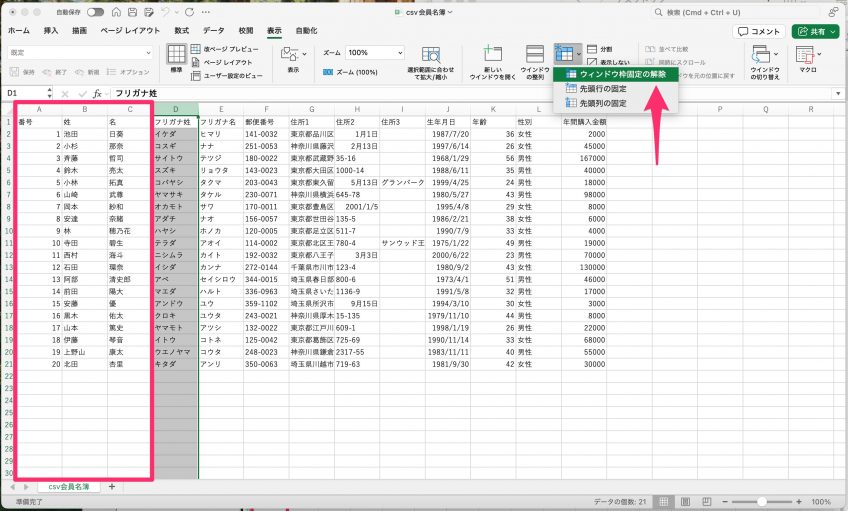
この操作の仕組みは、Excelが選択した列の左側にあるすべての列を固定するというものです。そのため、「固定したい列のすぐ右側の列」を選択することが正確な操作につながります。以上の手順で、指定した複数の列がまとめて固定され、スクロールしても常に表示されます。
【応用編】行と列を同時に固定する方法
さらに応用として、Excelで見出しの行と複数の列を同時に固定する方法もご紹介します。例えば、月別の売上データのように、列見出し(月)と行見出し(商品名)の両方を同時に固定したい場合に最適な方法です。
この場合も、先ほどと同じく「固定したい範囲の右下にあるセル」を選択するのがポイントです。
- 固定したい行のすぐ下、かつ固定したい列のすぐ右にあるセルを選択します。(例:1行目を固定し、さらにA列からC列を固定したい場合は、D1セルをクリックして選択します。)
- 「表示」タブをクリックします。
- 「ウィンドウ枠の固定」をクリックします。
- 再度「ウィンドウ枠の固定」を選択します。
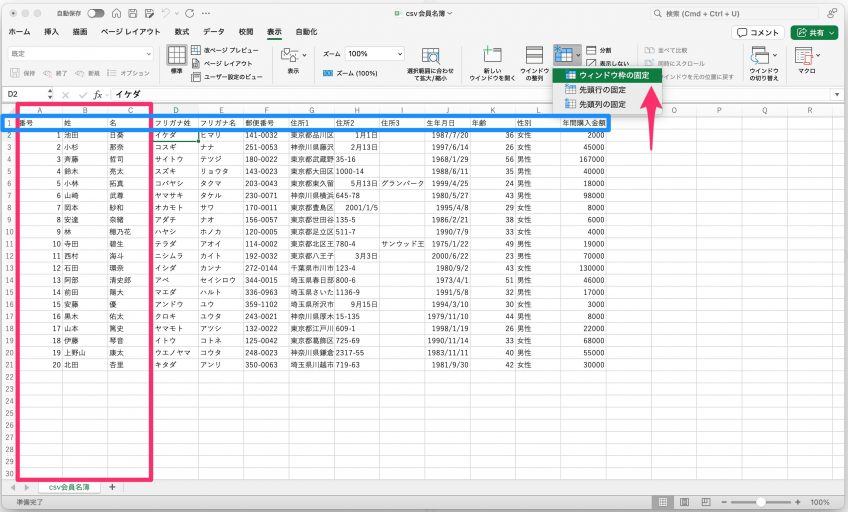
これで、スクロールしても見出しの行と左端の列の両方が固定され、非常に見やすくなります。この「交差点」のセルを選ぶという考え方を理解すれば、どのような組み合わせでも簡単に固定できるようになります。
固定がうまくいかない?よくある失敗と解決策
もし「手順通りにやったのにうまくいかない…」と感じた場合は、いくつかの原因が考えられます。以下のポイントを確認してみてください。
1. 選択する場所の間違いに注意
「ウィンドウ枠の固定」機能は、固定したい範囲の右下にあるセルを基準に動作します。この基本原則を忘れてしまうと、意図しない場所が固定されてしまうことがあります。
例えば、A列とB列を固定したいのに、B列のどこかのセルを選択して「ウィンドウ枠の固定」を選ぶと、A列しか固定されません。正しい操作は、固定したい範囲の「外側」にあるセル(この場合はC列のいずれかのセル)を選択することです。この選択位置を間違えると、意図しないセルが固定されてしまうので注意が必要です。
2. 「ブックの共有」モードを確認する
まれに、Excelが「ブックの共有」モードになっていると、この機能が使えなくなっていることがあります。これは、複数のユーザーが同時に同じブックを編集する際に、レイアウトの衝突を防ぐための仕様です。もし心当たりのある場合は、「校閲」タブから共有を解除してから再度試してみてください。
3. 「シートの保護」や「ブックの保護」が有効になっていないか
シートやブックに保護がかけられている場合も、ウィンドウ枠の固定ができないことがあります。保護がかかっていると、意図しない変更を防ぐために多くの機能が制限されます。この場合も、「校閲」タブから保護を解除して試してみましょう。
まとめ|「ウィンドウ枠の固定」を使いこなして効率アップ!
いかがでしたか?
この記事で解説した「ウィンドウ枠の固定」を使いこなせば、もうスクロールするたびに重要なデータを見失うことはありません。この機能は、データ入力の正確性を高め、確認作業のストレスを大幅に軽減してくれます。
| 固定したい範囲 | 選択する場所 |
|---|---|
| 先頭の1列 | どこも選択しない |
| 複数の列 | 固定したい列のすぐ右側の列全体 |
| 行と列の両方 | 固定したい範囲の右下にあるセル |
ぜひ、今回紹介した簡単な手順を使って、日々のExcel作業を効率化してみてください。この基本的なテクニックをマスターすれば、より快適で生産的なデータ管理ができるようになります。
「パソコン教室わかるとできる」は教室数トップクラスのパソコン教室なので安心して通っていただけます。全国に約170教室展開していますので、まずはお近くの教室までお気軽に無料体験をお申し込みください!
・無料体験のお申し込みはこちら